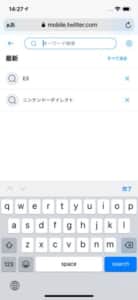Twitterアプリの検索履歴が勝手に消えてしまう不具合が一部のユーザーで確認されています。
今回は、検索履歴が消えてしまう原因と対処法を詳しく解説します。
コンテンツ
検索履歴が勝手に消えてしまう
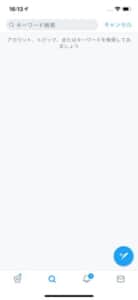
現在、Twitterで検索履歴が勝手に消えてしまうという不具合が発生しており、一部のユーザーが検索履歴を参照できない事態が確認されています。
全ユーザーに影響が出ている様子ではないため、サーバーダウンによる影響では無さそうです。
しかし、ダウンディテクターの「Twitter障害発生マップ」を確認してみると
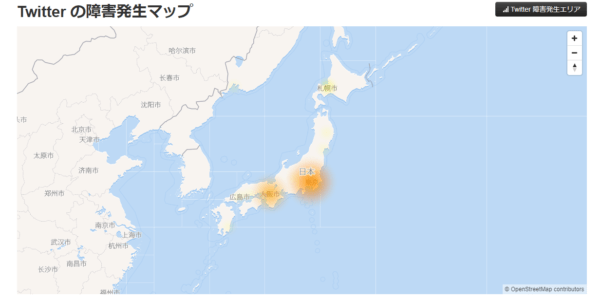 ダウンディテクター
ダウンディテクター
(記事投稿時点)
主要都市で不安定な状態になっていることが確認できます。
この影響により、検索履歴が消えてしまう原因に繋がっていることが想定されます。
一部のユーザーで発生が確認されている

Twitterを利用している全ユーザーにおいて、検索履歴が消失してしまう事象に遭遇している様子はありませんでした。
不具合に遭遇してしまうユーザーとしないユーザーが混同しているため、発生する条件等はデバイスの種類、OSやアプリのバージョンの差異によって引き起こされていることが想定されます。
一部のユーザーからは、この不具合に対して「検索履歴をよく参照していたため、不便になったので早急に修正してほしい」という声が上がっています。
どのような時に発生するのか
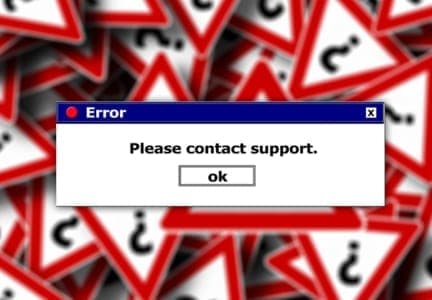
検索履歴が消えてしまう不具合が発生するタイミングとして、
- Twitterアプリを閉じたとき
- スマホの電源を落としたとき
上記の操作を行った後、アプリを再起動した際に検索履歴が消失していることが判明しています。
Twitter側のバグである可能性が高い

今までは問題なく利用できた機能が突然の不具合によって挙動が不安定になってしまった場合は、Twitterのサービス提供に利用されるシステムに問題があることが想定されます。
ポイント
- 一部のユーザーにおいて、一定数以上の不具合が確認されている
- いずれも公式クライアントアプリで検索履歴が消失する報告が出ている
- ブラウザでは検索履歴が正常に保存されている
上記を踏まえると、Twitter側のシステムの不具合による影響と考えられます。
少数であればアプリや端末の不具合が疑われますが、ここ数日からこの不具合を訴えるユーザーが出現していることを考慮すると、影響を与えている原因に至るという結論に結びつきます。
検索履歴はアカウントに紐付けされない
Twitterの検索履歴は、アカウントに紐づけられているのかについて。
検索したワードがアカウントに残るものであると仮定すると、別端末で確認をした際に同じ検索履歴が表示されると考えられます。

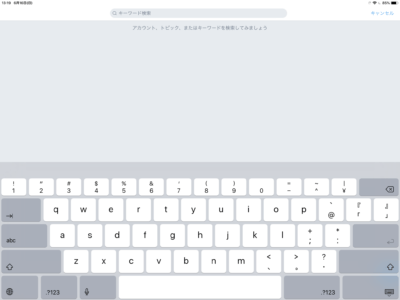
(スマートフォン版は左、タブレット版は右)
どちらも同じアカウントですが、別端末で検索履歴を確認してみると同期されていません。
アカウントに検索履歴が紐づけされていないということは、検索履歴はアプリ内のキャッシュデータで管理されていると想定されます。
まとめ
- Twitterのアップデートによる影響でアプリの動作が不安定になっている
- 検索履歴のキャッシュデータが正常に保存されていない
- デバイスの設定がアプリの動作に影響を与えている
検索履歴が正常に保存されない原因がアプリ内の設定であった場合は、ユーザー側の対処で解消できる可能性があります。
対処法をご紹介しますので、試してみましょう。
対処法

不具合に直面した際は、
上記の対処法をお試しください。
通信が正常に行われていない、デバイスの空き容量が少ないといった場合は、接続状況の改善や空き容量の確保を実行しましょう。
アプリをアップデートする
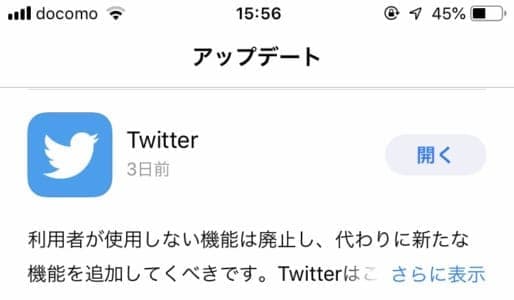
バージョンが古いまま利用すると、不具合の原因に繋がる傾向があります。
アプリのバージョンが最新版でなかった場合は、アプリストアにてアップデートを行います。
アップデートを行うことでアプリの不具合が解消されることがありますので、確認してみましょう。
現在のバージョンが最新版だった場合は、別の対処法を試します。
アカウントをログアウトする

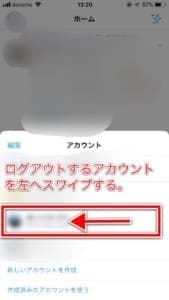
利用中のアカウントをログアウトし、再ログインをすることで解決できることが期待できますので試してみましょう。
タイムラインが表示される「ホーム」アイコンを長押しすることでアカウントの切り替えタブが出現します。
ログイン中のアカウントを左へスワイプして「ログアウト」ボタンを表示させます。
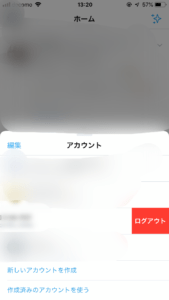
複数のアカウントがある場合は、念のためすべてログアウトを行うと良いでしょう。
ログアウト後、起動しているTwitterアプリを閉じてから再ログインをします。
Twitterアプリの終了とデバイスの再起動

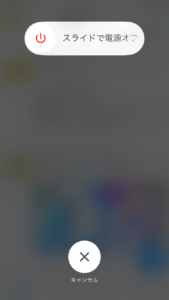
アプリの再起動で不具合が解消できることがあります。
Twitterアプリを含む起動中すべてのアプリをアプリスイッチャーで閉じ、再びアプリを起動します。Twitterアプリ以外にも起動中のアプリがある場合は、すべて終了しましょう。
アプリの再起動でも改善することがありますが、改善しない様子であればデバイス本体の再起動も試みてください。
アプリのキャッシュデータの削除
アプリで発生する様々な不具合は、蓄積されたキャッシュデータが原因になっていることがあります。
キャッシュデータとは、タイムライン表示を円滑にするためにツイート、画像、動画のデータを一時的に保存してすばやく表示させるための補助データです。
アプリのパフォーマンスの低下を招くこともあり、不具合を誘発してしまうことがあります。
設定手順を紹介しますので確認してみましょう。
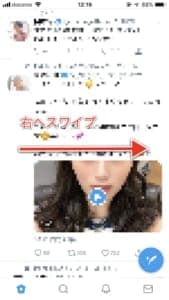
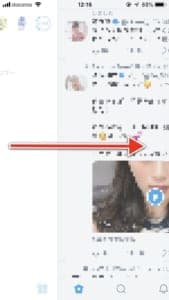
タイムラインの画面で右へスワイプし、メニュータブを出現させます。
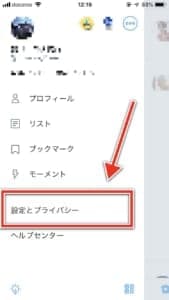
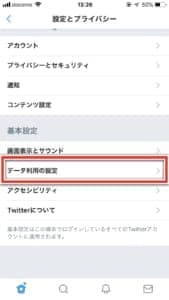
「設定とプライバシー」をタップしましょう。設定項目内の「データ利用の設定」をタップしてキャッシュデータ設定へアクセスします。
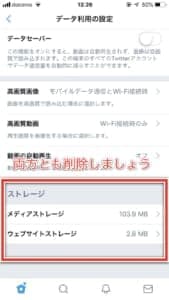
上記設定項目の「メディアストレージ」と「ウェブサイトストレージ」の両方を削除します。
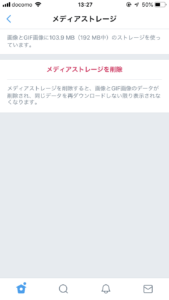
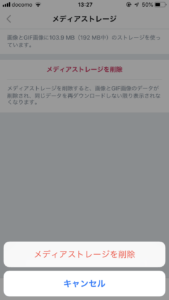
「メディアストレージを削除」をタップすることでメディアストレージのキャッシュデータは削除されます。
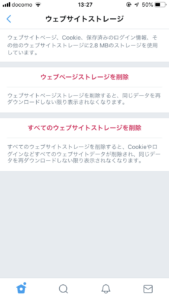
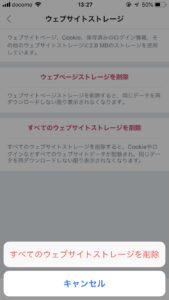
「ウェブサイトストレージを削除」をタップすることでウェブサイトストレージのキャッシュデータは削除されます。
削除することでアプリ内のキャッシュデータは削除され、端末の容量確保にも繋がります。
操作後は、アプリを再起動しておきましょう。
ブラウザ版で検索する
アプリ版で検索履歴が正常に保存されない場合は、一時的にブラウザ版のTwitterの利用を検討してみましょう。
アプリ版同様に検索履歴を残してくれます。
ブラウザ版でキーワードを検索すると、検索フォーム下に保存されていきます。
検索履歴を多用している方は、ブラウザ版を代替手段として利用してみましょう。
「検索を保存」を利用する
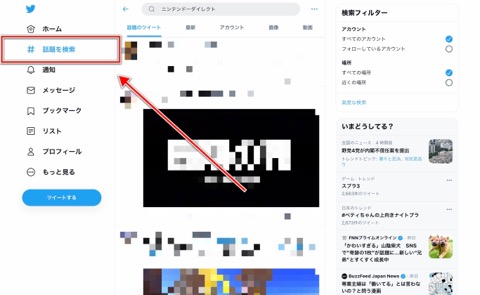
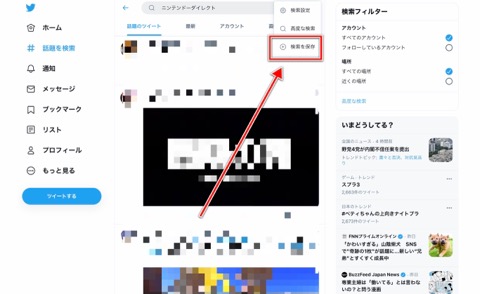
タブレット版、パソコン版では、検索したキーワードを「検索を保存」で履歴として残すことが可能です。
2021年6月時点では、TwitterページをスマホのPCサイト表示に切り替えるサポートが終了したため、この対処法を実行するにはタブレットパソコンもしくはパソコンが必要です。
ブラウザでTwitterを開きます。
左側メニューの「話題を検索」から上部のフォームに検索するキーワードを入力後、フォーム右側の「歯車アイコン」から「検索を保存」を押します。
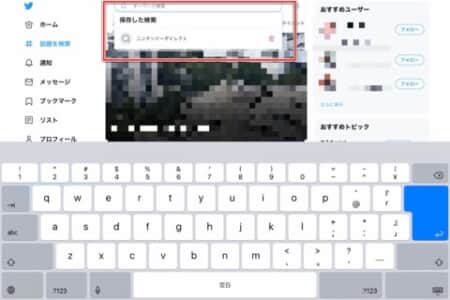
保存したキーワードは、検索フォームを参照する度に表示されます。
検索キーワードURLのコピーと辞書登録
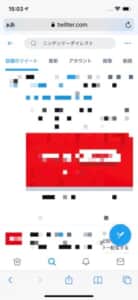
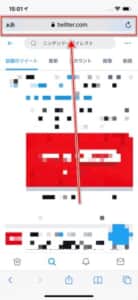
よく使うキーワードを検索履歴で参照した場合、URLからキーワード検索結果を参照できます。
さらに「辞書登録」を用いることで検索結果をスムーズに表示することができるため、URLを辞書登録して素早く結果を表示できるようにしておきましょう。
ブラウザ版Twitterを開き、キーワードの検索結果ページを表示します。
検索結果ページのアドレスバーをタップしましょう。
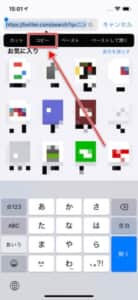
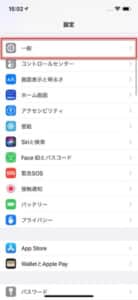
アドレスバーのリンクを「コピー」します。
コピー後は、「設定アプリ」を起動して「一般」を開きましょう。
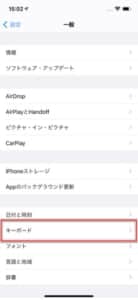
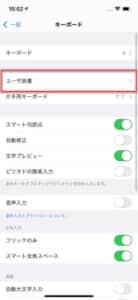
設定項目内の「キーボード」を開き、「ユーザ辞書」に進みましょう。
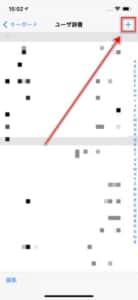
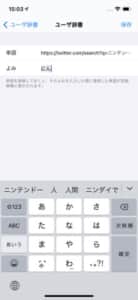
右上の「+」アイコンをタップし、
入力後、右上の「保存」をタップします。
以上で検索キーワードを呼び出しやすいように設定することができました。
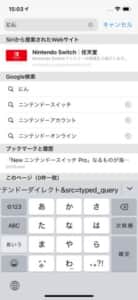
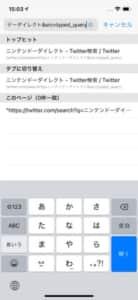
検索キーワードを呼び出す際は、ブラウザのアドレスバーに「よみ」で登録した単語を入力すると、「予測変換欄」にアドレスが表示されます。
タップして呼び出すと、Twitterのキーワード検索結果ページを表示することができます。
「リスト」で管理する
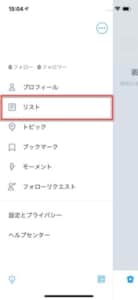
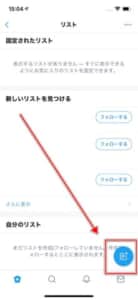
キーワードそのものではなく、発信するアカウントをリストにまとめてキーワードを追う方法があります。
「リスト」から右下のアイコンをタップし、新たなリストを作成します。
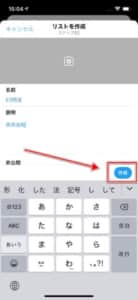
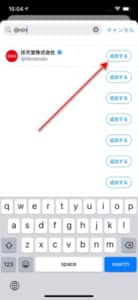
作成するリストを設定し、「作成」をタップします。
作成後は、リストに表示するアカウントを検索して「追加する」を押しましょう。
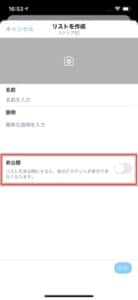
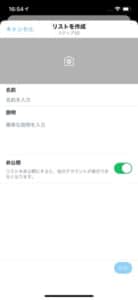
相手のアカウントに追加した通知を届かせないようにする際は、設定画面内の「非公開」スイッチトグルをオンにしましょう。
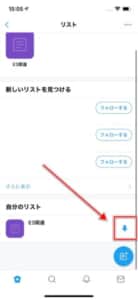
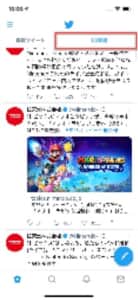
作成後、リストのピンアイコンをタップすると、ホーム画面に表示できるようになります。
アプリの再インストール
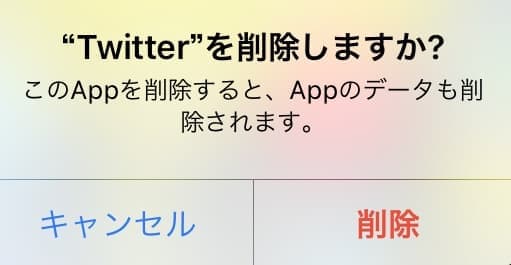
対処法を試しても不具合の改善がされなかった場合は、アプリを一旦削除して再インストールを試みます。
データはアカウントに保存されているため、アプリを削除したとしてもタイムラインの情報や自分のツイートなどが完全に消えてしまうことではありません。
再インストール後、ログインをして検索履歴が消えないか確認してみましょう。
改善しない場合は修正アップデートを待つ

対処法を試しても、改善されない場合は修正が入るまで待つしかなさそうです。
Twitterでは様々な不具合が突然発生することがありますが、そのほとんどが短期間内に修正されています。
念のため、余裕があればヘルプセンターを通じてTwitterに問題を報告してみましょう。
-

Twitter(ツイッター)のモーメントの順番がおかしくなる・一覧から消える不具合の詳細や対処法を徹底解説
現在、Twitterでモーメントの順番がおかしくなる症状が多発しています。 今回は、Twitterでモーメントの順番がおかしくなる症状の詳細や対処法を徹底解説していきます。 コンテンツ1 Twitte ...
続きを見る